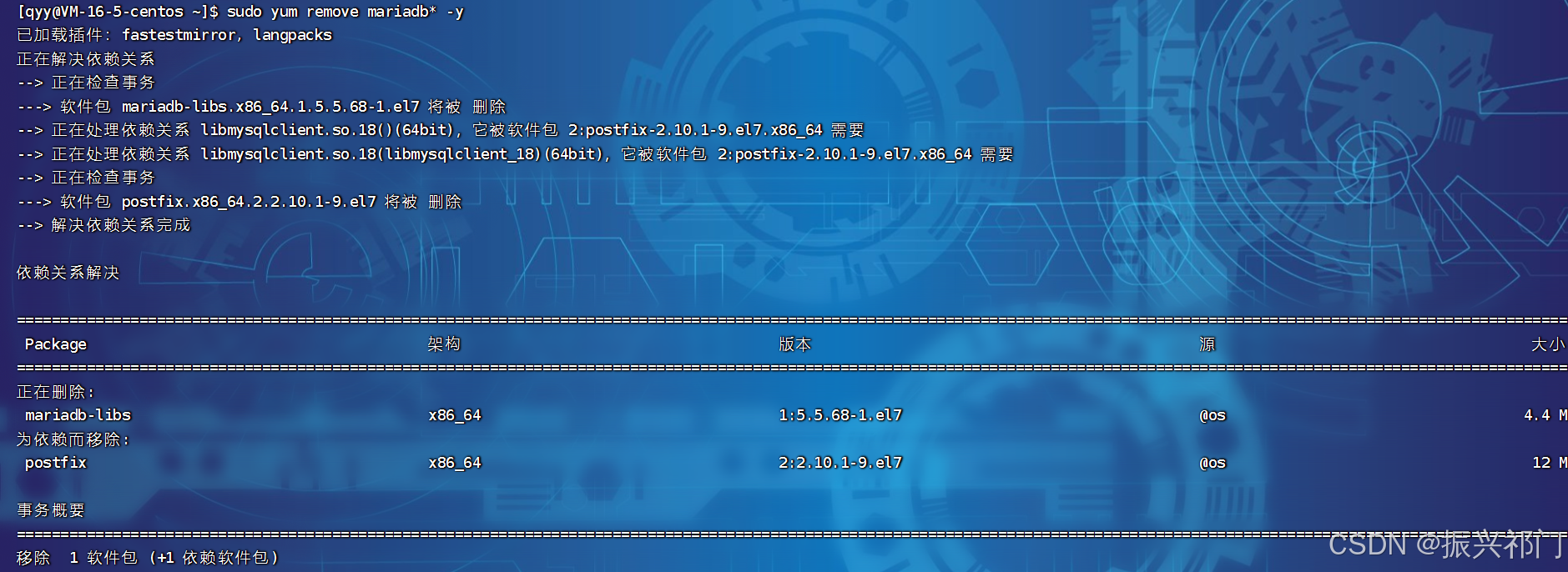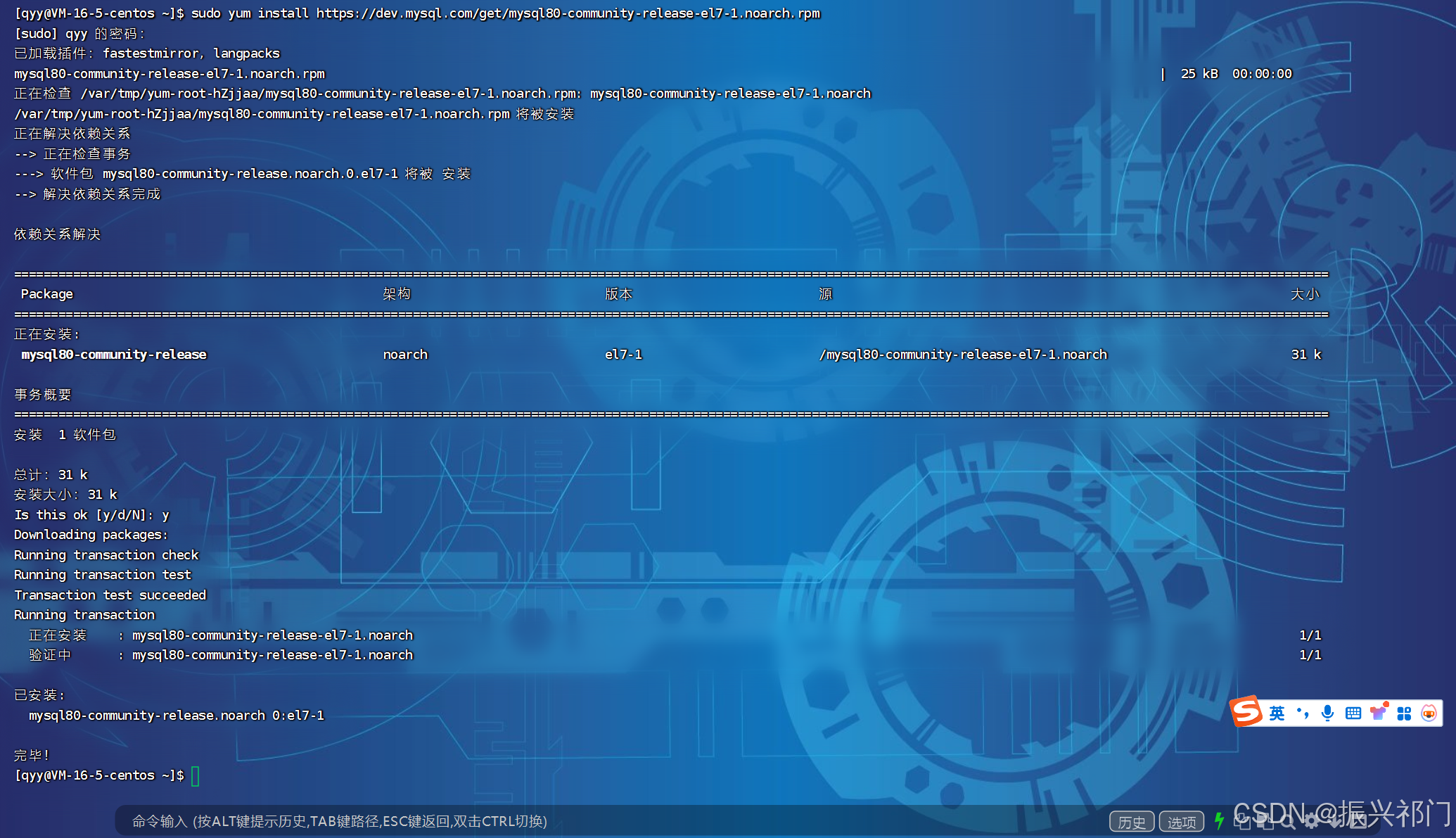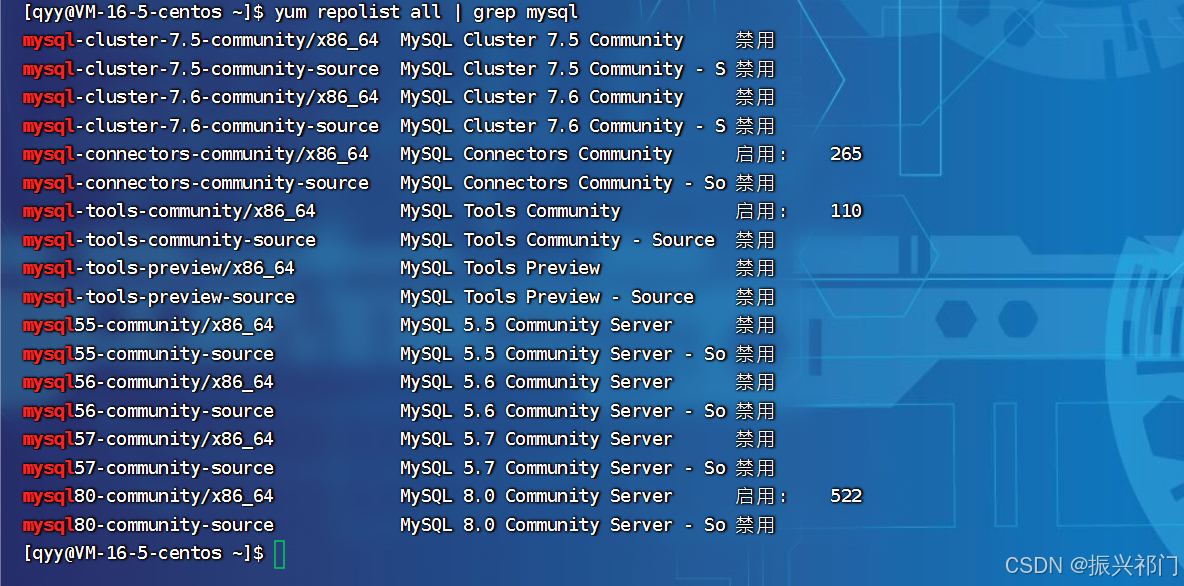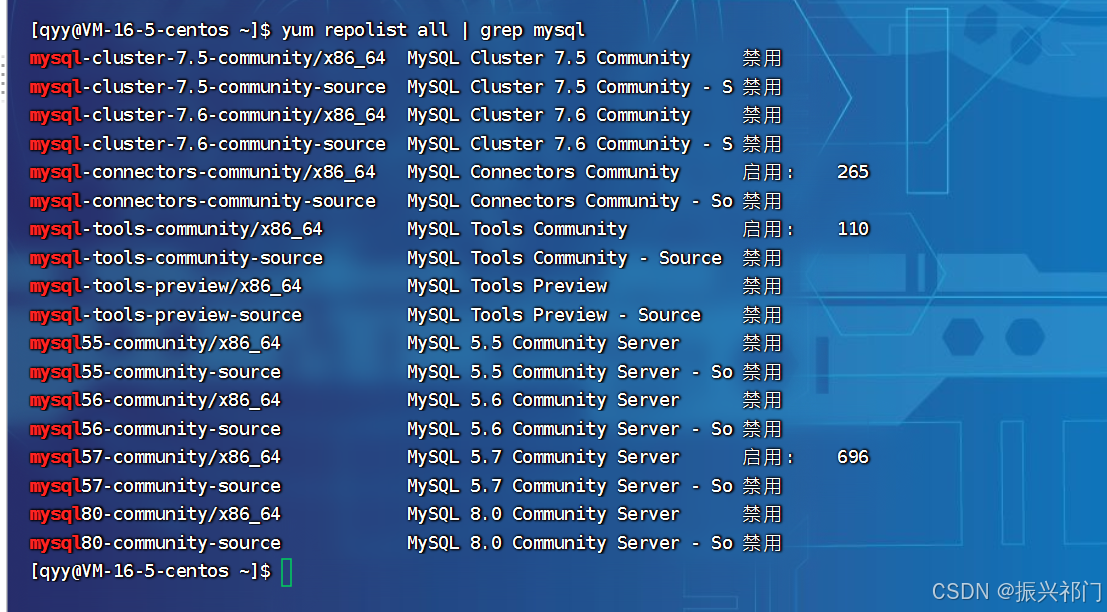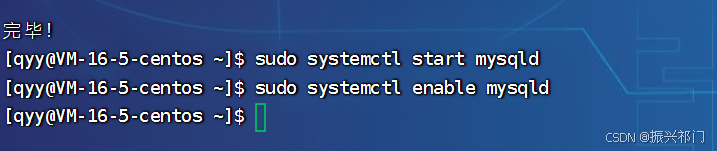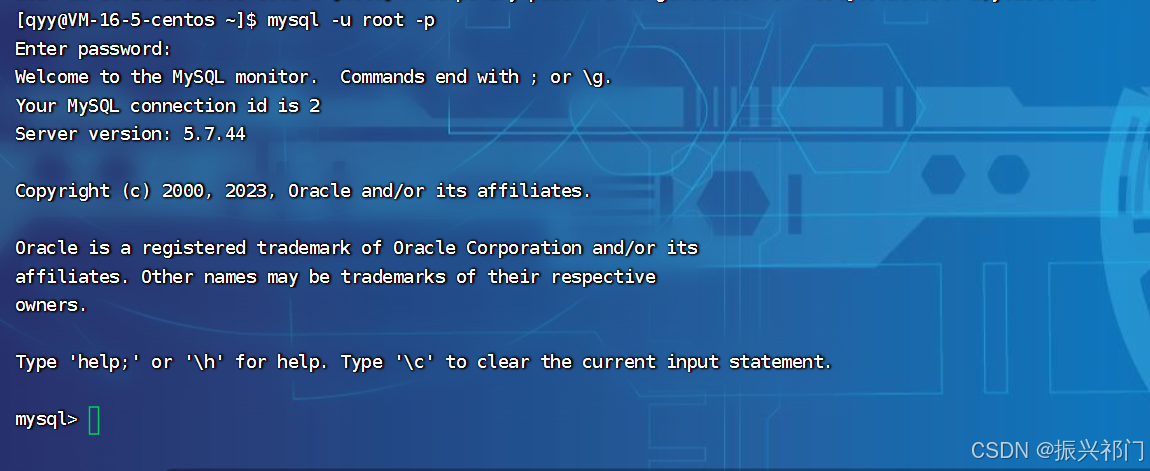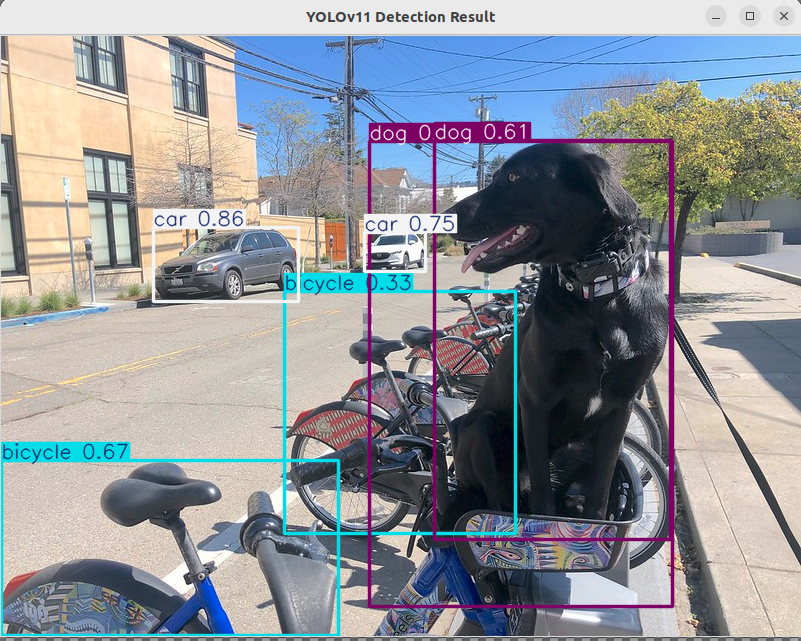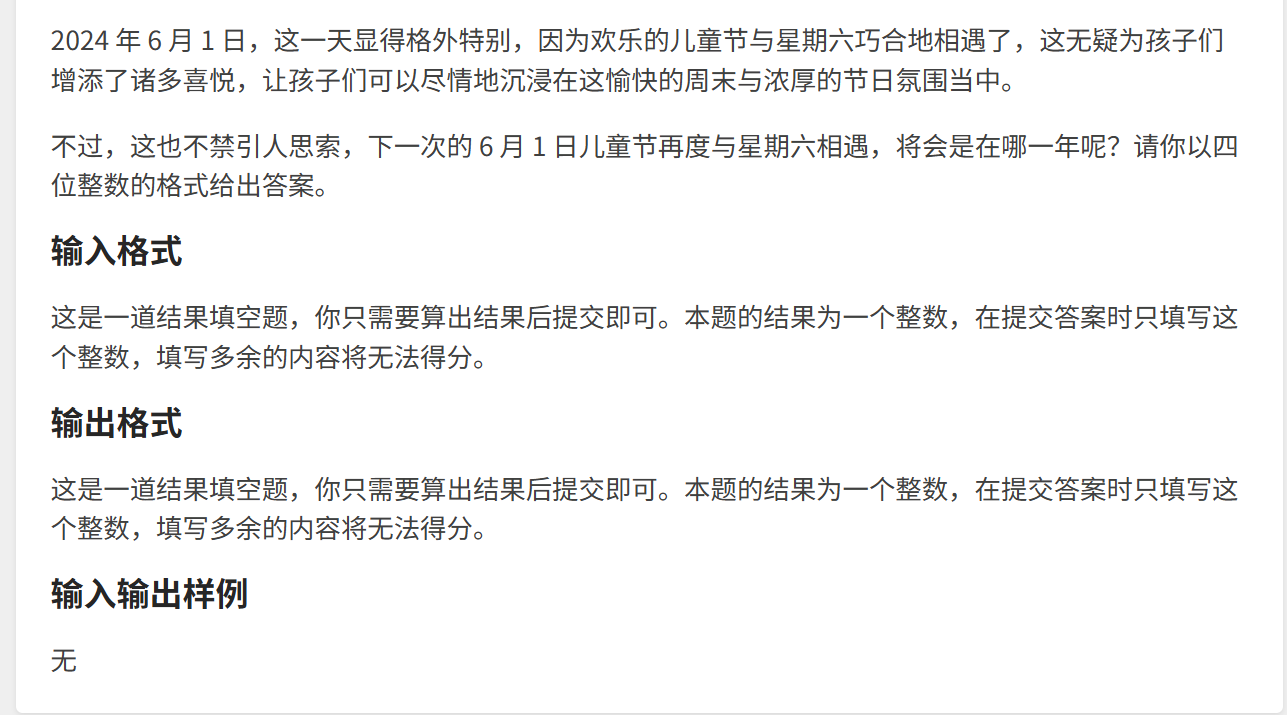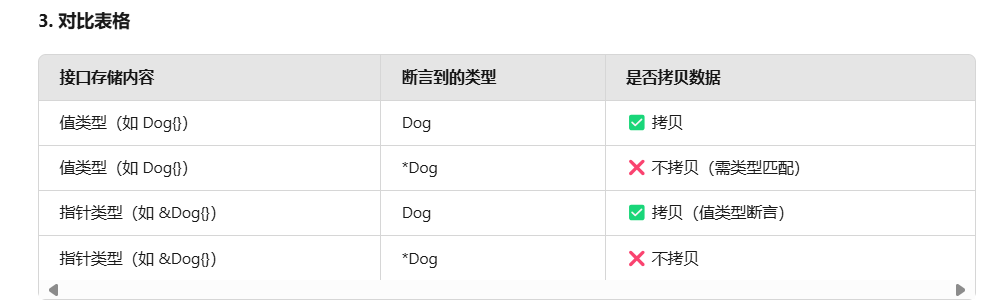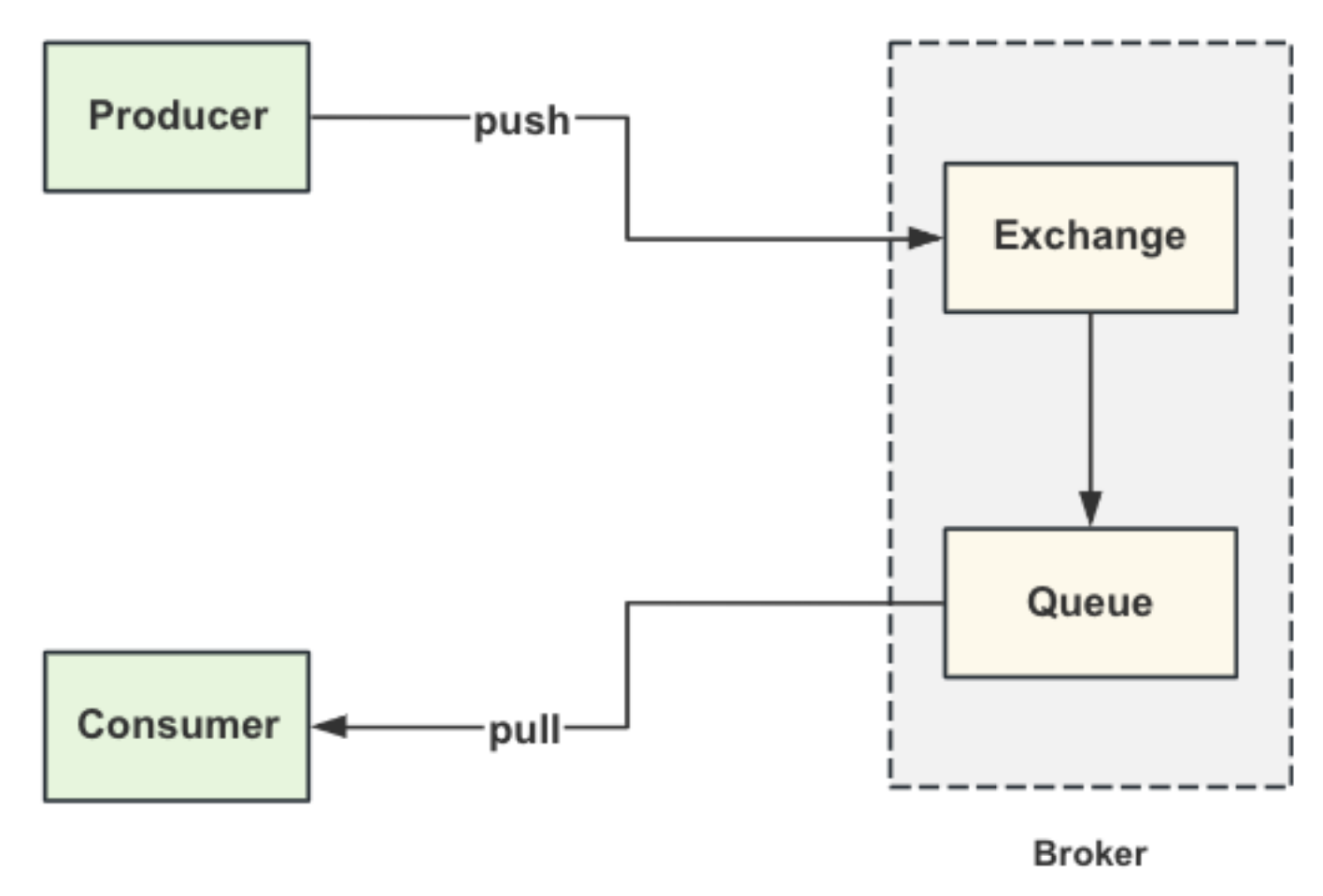28.<Spring博客系统⑤(部署的整个过程(CentOS))>
引入依赖
Spring-boot-maven-plugin
用maven进行打包的时候必须用到这个插件。看看自己pom.xml中有没有这个插件
并且看看配置正确不正常。
注:我们这个项目打的jar包在30MB左右。
org.springframework.boot
spring-boot-maven-plugin
${spring-boot.version}
repackage
repackage
部署前的准备
1.linux环境搭建
(我使用的是腾讯云服务器)
Xshell、finalshell只是客户端。通过一些SSH协议等等连接上了云服务器。
通过这个客户端连接服务器。我们的服务器在腾讯的机房。我们的机器大概率是虚拟机的一小块。
Linux发行版:
通用用途(适合个人和企业用户):Ubuntu、Debian、Fedora、openSUSE
企业级发行版(稳定性和支持性强):RHEL、CentOS、AlmaLinux & Rocky Linux、Oracle Linux
我的是CentOS
cat /etc/centos-release

2.Java环境搭建
我们部署Spring项目,只需要JDK和MySQL就行了。
2.1安装MySQL
在 CentOS 上使用 yum 安装 MySQL
1.CentOS 通常默认安装 MariaDB,需先卸载以避免冲突:
sudo yum remove mariadb* -y
2. 添加 MySQL 官方 Yum Repository
MySQL 不在默认的 CentOS 软件仓库中,需要手动添加 MySQL 官方仓库。
sudo yum install https://dev.mysql.com/get/mysql80-community-release-el7-1.noarch.rpm
3. 启用所需的 MySQL 版本
MySQL 官方仓库默认启用的是 MySQL 8.x。如果需要其他版本(如 MySQL 5.7),可以切换仓库。
查看可用仓库:
yum repolist all | grep mysql
启用 MySQL 5.7(示例):
通过这两行命令。我们再次查看可用仓库发现5.7被启用
sudo yum-config-manager --disable mysql80-community sudo yum-config-manager --enable mysql57-community
默认仓库:
mysql80-community表示 MySQL 8.xmysql57-community表示 MySQL 5.7
4. 安装 MySQL
运行以下命令安装 MySQL Server:
sudo yum install mysql-community-server如果安装不了就
如果你确认源可信,可以使用
--nogpgcheck跳过 GPG 签名检查:sudo yum install mysql-community-server --nogpgcheck5. 启动 MySQL 服务
安装完成后,启动 MySQL 服务并设置为开机自启动:
sudo systemctl start mysqld sudo systemctl enable mysqld
6. 获取初始密码
安装完成后,MySQL 会生成一个随机的 root 用户初始密码:
查看密码:
sudo grep 'temporary password' /var/log/mysqld.log
使用随机生成的密码登录 MySQL 并配置安全选项
7.登录 MySQL:
mysql -u root -p登录成功!
修改密码: 登录成功后,建议尽快修改
root用户的密码。你可以使用以下命令来修改密码:ALTER USER 'root'@'localhost' IDENTIFIED BY 'Qyy@2024!';
修改密码成功